Последние части Call of Duty преследует огромное количество технических проблем. И речь идёт не о каких-нибудь багах или «кривых» текстурах, а именно о критических ошибках. Обильное количество крашей вызывает огромные трудности у игроков. Поэтому неудивительно, что новенькая Call of Duty: Black Ops Cold War буквально унаследовала ошибки и вылеты.
В связи с этим предлагаем ознакомиться с нашим FAQ, где мы собираем советы и инструкции для решения наиболее распространённых ошибок игры.
Появляется код ошибки: «887A0005» / Критическая ошибка «887A0005»
Сообщение «Fatal Error» с нижеописанной ошибкой «887A0005» может не только напугать, но и даже иногда удивить «синим экраном смерти». Точной причины, почему появляется эта ошибка, нет. Однако существует мнение, что это происходит в большинстве случаев из-за действий самого пользователя, а не из-за плохой оптимизации Call of Duty: Black Ops Cold War.
В связи с этим существует несколько способов решить проблему, но поскольку проблема чаще носит индивидуальный характер, рекомендуем воспользоваться каждым нижеописанным способом. Пусть даже речь идёт об обычных действиях.
1. Проверка файлов игры
Критическая ошибка 887A0005 в Black Ops Cold War часто связана с нарушенной целостностью файлов. Поэтому как вариант, следует воспользоваться стандартным процессом сканирования и восстановления файлов, используя функционал клиента Battle.net. Для этого нужно сделать следующее:
- Открываете приложение компании Blizzard Entertainment (Battle.net) выбираете игру Call of Duty: Black Ops Cold War, файлы которой нужно восстановить;
- Под названием игры открываете меню «Настройки» нажимаете на функцию «Проверки и восстановления»;
- Нажимаете на вариант «Начать проверку» ждёте окончания процесса восстановления файлов проверяете игру на работоспособность.
2. Проверка и обновление драйвера видеокарты
На будущее учтите, что проверять наличие актуальных обновлений для видеокарты необходимо регулярно. Особенно если вдруг начали появляться какие-нибудь проблемы вроде ошибки 887A0005. Кроме того, AMD и NVIDIA регулярно выпускают специально оптимизированные обновления драйверов видеокарты под определённые игры. И шутер Call of Duty: Black Ops Cold War не является исключением.
3. Проверка и установка обновлений ОС
Некоторые игроки утверждают, что им помогло обновление операционной системы Windows 10. И связано это с тем, что совсем недавно компания Microsoft выпустила крупный, можно сказать, патч «20H2», который исправляет множество проблем системы безопасности. Ну и, помимо этого, обновление содержит много других мелких исправлений. В любом случае нужно обновить ОС:
- Используя сочетание клавиш
Win
+I
, откройте окно с «Параметрами» следом нажимаете на вариант «Обновление и безопасность»; - Далее переходите к вкладке «Центр обновления Windows» нажимаете на пункт «Проверить наличие обновлений»;
- И после того как появится сообщение «У вас установлены все последние обновления», проверяете игру на работоспособность.
4. Отключение трассировки лучей
Сама по себе технология трассировки лучей до сих пор нормально не «обкатана» ни одними разработчиками. После релиза игр регулярно появляются проблемы, связанные с этой графической особенностью. Поэтому трассировка лучей запросто может сильно нарушать стабильность работы игры. Ну и плюс ко всему видеокарта банально может не тянуть Call of Duty: Black Ops Cold War с трассировкой. В любом случае рекомендуем попробовать её отключить и проверить, как работает шутер без неё. Для этого нужно:
- Перейти к «Настройкам» игры открыть раздел, где идёт речь о «Изображении»;
- Отключить абсолютно все функции, расположенные в подразделе с трассировкой лучей;
- Конкретно необходимо отключить «Тени от солнца», «Локальные тени» и «Затемнение»;
- После проделанной работы обязательно перезапустите шутер.
5. Отключение аппаратного ускорения
Этот способ особенно актуален для тех, кто является владельцем видеокарты GeForce 10-й серии и последующих, а также для владельцев видеокарты Radeon 5600 или 5700 серии. Конкретно речь идёт о функции «Hardware-Accelerated GPU», то есть об аппаратном ускорении графического процессора. Это встроенная функция ОС, которая была создана для того, чтобы помочь в оптимизации производительности определённых приложений.
Только вот Black Ops Cold War наглядно демонстрирует, что именно эта функция может приводить к сбоям и вылетам с ошибкой. Виновата в этом оптимизация самой игры или неправильная работа аппаратного ускорения – это уже другой вопрос. «Подлатать» игру или технологию аппаратного ускорения никак не получится, поэтому единственное верное решение – временно отключить функцию. И сделать это можно следующим образом:
- На «Рабочем столе» нажимаете
ПКМ
по любому пустому месту выбираете в открывшемся меню «Параметры экрана»; - В открывшемся окне выбираете «Настройки графики» далее следует найти и отключить функцию, где идёт речь о «Планировании графического процессора с аппаратным ускорением»;
- После проделанных действий необходимо перезапустить Black Ops Cold War и проверить игру на работоспособность.
6. Переустановка игры
И последний способ борьбы с ошибкой – это полная переустановка игры. Воспользоваться этим советом следует лишь в том случае, если ничего из вышеописанного не возымело должного эффекта.
Ошибка «BLZBNTBGS00000BC6» и «BLZBNTBGS000003F8» / Сервер отключён
Ошибка BLZBNTBGS00000BC6 при появлении проблем на стороне сервера Blizzard Entertainment. А ошибка BLZBNTBGS000003F8 знаменует собой о проблемах на стороне пользователя. При этом второй код ошибки связан с подключённым к Wi-Fi сети компьютером.
Таким образом, с ошибкой BLZBNTBGS00000BC6, как правило, ничего сделать нельзя, хотя можно провести стандартный набор действий, который как раз помогает в случае с ошибкой BLZBNTBGS000003F8. Однако перед тем, как начнёте делать то, что описано ниже, обязательно проверьте состояние сервера Battle.net.
Стандартные способы
- Перезагрузите компьютер, роутер, маршрутизатор и на время попробуйте переподключить компьютер к сети, используя кабель.
- Попробуйте в настройках ОС Win 10 сделать сброс сети (выбираете «Параметры» открываете «Сеть и Интернет» нажимаете на «Состояние» выполняете «Сброс Сети»).
- Как вариант, откройте «Диспетчер задач» и собственноручно закройте все работающие приложения, которые сейчас не нужны. Обязательно также отключите фоновые приложения, но ни в коем случае не трогайте системные.
- И напоследок, если используете Wi-Fi, убедитесь, что ничего не создаёт помех, из-за чего сигнал от роутера может плохо доходить до компьютера или ноутбука.

Как улучшить сигнал Wi-Fi роутера дома? 10 эффективных способов
Времена, когда интернет был доступен лишь на стационарных компьютерах или кабель приходилось подключать к системному блоку, давно прошли. Поэтому...
Перезагрузка IP-данных и изменение DNS
- Для этого полностью закрываете игру и клиент Battle.net с правами администратора открываете командную строку.
- Далее будьте внимательными, потому что в командной строке необходимо прописать все описанные далее команды – после чего перезагрузить систему.
ipconfig /flushdnsipconfig /registerdnsipconfig /releaseipconfig /renewnetsh winsock reset - Напоследок, если это не поможет, тогда необходимо, как рекомендует техническая поддержка Blizzard, переключиться на другой DNS или же попробовать воспользоваться каким-нибудь VPN.
Игра вылетает / «Код ошибки: 3107840166» / «Код ошибки: 3642188769»
Проблема этих ошибок заключается в том, что при их появлении Black Ops Cold War вылетает на рабочий стол без каких-либо объяснений. И происходит это сейчас у многих, поскольку на эту проблему активно жалуются пользователи на форумах. Кроме того, неизвестно, обратят ли внимание на эту проблему разработчики и смогут ли её вообще исправить.
Предлагаем ознакомиться с нашими советами и инструкциями, которые призваны помочь решить проблему самостоятельно. Но перед этим обязательно воспользуйтесь базовыми советами, чтобы исключить некоторые распространённые подозрения и облегчить поиск решения.
1. Базовые рекомендации.
- Первым делом рекомендуем запустить процесс восстановления файлов игры в «Параметрах» по окончании этой процедуры выходите из игры перезагрузить систему запустить игру снова.
- Отключите все сторонние утилиты/программы/приложения используя сочетание клавиш
Ctrl
+Shift
+Esc
, откроется «Диспетчер задач» переключитесь на вкладку «Приложение» по очереди отключите все лишние приложения/программы нажимаетеПКМ
по названию и следом на вариант «Снять задачу».
- Запустите процесс проверки системных файлов операционной системы от имени администратора откройте командную строку Win 10 (сочетание клавиш
Win
+X
) введите команду sfc /scannow нажмите на клавишуEnter
дождитесь окончания процесса перезагрузите систему запустите CoD: Black Ops Cold War.
- Особое внимание нужно уделить видеокарте попробуйте увеличить скорость кулера видеокарты обязательно отключите андервольтинг у видеокарты, если вдруг воспользовались этим для понижения уровня шума и нагрева при разогнанном режиме процессор и видеокарту нужно вернуть к базовым настройкам ну и обязательно следует обновить драйвера.
2. Ограничение частоты кадров.
Как вариант, для устранения этих проблем рекомендуем попробовать ограничить частоту кадров до стандартного значения – 60 FPS. Для этого можете воспользоваться либо программой RivaTuner Statistics, либо же «Панелью управления» видеокарты AMD или Nvidia. Кроме того, не помешает также отключить на время функцию «Вертикальной синхронизации» (она нередко является причиной самых разных сбоев).
3. Понижение тактовой частоты.
В том случае, если понижение частоты кадров не помогло, тогда можно ещё попробовать понизить тактовую частоту графического процессора (видеокарты). Для этого рекомендуем воспользоваться утилитой MSI Afterburner. При понижении поставьте минимум – на 50 МГц. Главное при этом не ставить больше 150 МГц, иначе действия будут максимально бессмысленные.
4. Воспользуйтесь редактором реестра.
- Для этого, используя «Диспетчер задач», полностью закройте игру откройте «Редактор реестра» (используя сочетание клавиш
Win
+R
прописываете команду regedit нажимаете на клавишуEnter
).
- С левой стороны в окошке редактора откройте ветку реестра «HKEY_LOCAL_MACHINE» выбираете «Software» следом нажимаете на «Microsoft» открываете «Cryptography».

- Теперь с правой стороны с помощью двойного нажатия необходимо открыть свойства параметра под названием «MachineGuid» и вот для него нужно прописать абсолютно новое значение d1eb246e-6243-4460-a88e-5d4e52b1ef6b как только сделаете это, нажмите на
OK
чтобы закрепить изменения, просто перезагрузите систему ПК/ноутбука и проверьте игру на работоспособность.
Советов по этим проблемам действительно много, но связано это с тем, что далеко не всем подходит одно и то же решение. Кроме того, большую роль играет отличительные особенности системы (видеокарта, процессор, обновления, наличие программ и многое другое). Поэтому если вдруг ни одна инструкция не помогла, тогда остаётся последний и самый неприятный вариант – полностью переустановить игру.
Общие советы по Call of Duty: Black Ops Cold War:

Навигация по статье
-
Специфичные для Call of Duty: Black Ops Cold War
ошибки
-
Ошибки DLL в Call of Duty: Black Ops Cold War
-
Ошибка DirectX 12 при запуске
-
Игра вылетает при запуске
-
Ошибка 0xc0000142 или 0xc0000906 при запуске
-
Низкий FPS Call of Duty: Black Ops Cold War / Лагает / Тормозит и фризит
-
Не работает мышь или клавиатура
-
Проблемы со звуком, звук отсутствует или пропадает
-
Появляется чёрный экран
- Ошибка при запуске Call of Duty: Black Ops Cold War в Steam
Иногда при запуске Call of Duty: Black Ops Cold War появляются ошибки. Неприятно, но установленная вами игра может не запускаться, вылетая, зависая, показывая чёрный экран и выдавая ошибки в окнах. Поэтому возникают вполне логичные вопросы: «Что делать?», «Из-за чего это происходит?» и «Как решить проблему?».
Мы постарались собрать всю необходимую информацию с универсальными инструкциями, советами, различными программами и библиотеками, которые призваны помочь решить наиболее распространённые ошибки, связанные с Call of Duty: Black Ops Cold War и другими играми на ПК.
Какое ПО необходимо для Call of Duty: Black Ops Cold War?
Одна из основных причин большинства технических ошибок — это отсутствие нужного программного обеспечения. Вылеты с ошибками регулярно возникают из-за того, что не были установлены требуемые библиотеки и обновления.
Поэтому настоятельно рекомендуем сначала поставить необходимое ПО, проверить Call of Duty: Black Ops Cold War на работоспособность и только после этого переходить к другим способам решения проблемы.
Драйверы
Выбираете один определённый в зависимости от технических составляющих компьютера. Например, не стоит устанавливать обновления для видеокарты NVidia, если используете видеоадаптер AMD:
![NVidia]()
Последняя версия драйвера для NVidia.![AMD]()
Последняя версия драйвера для AMD.![Intel]()
Последняя версия драйвера для Intel.-
Библиотеки
Обычно после установки Call of Duty: Black Ops Cold War и первом запуске библиотеки сами автоматически устанавливаются на компьютер, но, если этого не произошло и внутри установщика они отсутствовали, тогда скачайте и поставьте их вручную.![Microsoft .NET Framework 4]()
Библиотека Microsoft .NET Framework 4.![.NET Framework 4.5]()
Библиотека Microsoft .NET Framework 4.5.![Visual C++]()
Последняя версия Microsoft Visual C++.![DirectX]()
Полный пакет с установщиком DirectX.
Учтите, что некоторые из библиотек, возможно, уже стоят на ПК: система сама подскажет, что повторно их устанавливать нет необходимости. Их наличие можно проверить через «Удалить или изменить программу» в «Моём компьютере».

Ошибка DLL в Call of Duty: Black Ops Cold War / Код ошибки DLL
Как правило, системные ошибки с приставкой DLL возникают из-за перезаписанных, ошибочно удалённых и повреждённых файлов. Даже если ничего не делали и за последнее время не устанавливали, то это мог сделать антивирус или какая-нибудь вредоносная программа. Как исправить ошибку DLL в Call of Duty: Black Ops Cold War?
-
Ошибка xinput1_3.dll / d3dx9.dll
Скачайте и установите исполняемые библиотеки DirectX, чтобы восстановить файл. Они отвечают за разные задачи, но при этом находятся в одном пакете. Установщик сам проверит, чего конкретно не хватает и добавит необходимые компоненты.
-
Ошибка msvcp100.dll / msvcp110.dll
Скачайте и установите пакет библиотек Microsoft Visual C++ 2010 (для msvcp100.dll) вместе с Microsoft Visual C++ 2012 (для msvcp110.dll).
-
Ошибка msvcp120.dll / msvcp140.dll
Скачайте и установите пакет библиотек Microsoft Visual C++ для Visual Studio 2013 (для msvcp120.dll) вместе с Microsoft Visual C++ 2015 Update 3 (msvcp140.dll).
-
Ошибка ISdone.dll / Unarc.dll / Код ошибки 12
Эти проблемы возникают со сторонним программным обеспечением после скачивания и установки нелицензионной копии Call of Duty: Black Ops Cold War (воспользуйтесь другим источником). Реже всего связаны: с отсутствием необходимых библиотек, прав администратора во время установки, обновлённых драйверов, оперативной памятью (модуль пришёл в негодность) и деятельностью антивирусом.
-
Ошибка vcruntime140.dll / vcruntime140_1.dll
Скачайте и установите последнюю распространяемую версию Microsoft Visual C++ v14.44.35211.0 (для vcruntime140.dll) вместе с Visual Studio 2015, 2017, 2019 и 2022 (для vcruntime140_1.dll).
Программы для устранения ошибки DLL
 DLL Fixer
— умеет автоматически находить и восстанавливать отсутствующие или повреждённые файлы. Также
способен устранять недостающие компоненты Microsoft Visual C++, ремонтировать системные
ошибки, связанные с реестром и системой Windows. Главное преимущество — все компоненты
берутся из официальной базы DLL/VC.
DLL Fixer
— умеет автоматически находить и восстанавливать отсутствующие или повреждённые файлы. Также
способен устранять недостающие компоненты Microsoft Visual C++, ремонтировать системные
ошибки, связанные с реестром и системой Windows. Главное преимущество — все компоненты
берутся из официальной базы DLL/VC. DLL Helper
— условно-бесплатная альтернатива DLL Fixer практически с аналогичным функционалом по
части данных файлов (в том числе системных ошибок Windows). Сам находит нужные компоненты,
регистрирует их, устанавливает в нужное место и исправляет другие проблемы с разрешения
пользователя.
DLL Helper
— условно-бесплатная альтернатива DLL Fixer практически с аналогичным функционалом по
части данных файлов (в том числе системных ошибок Windows). Сам находит нужные компоненты,
регистрирует их, устанавливает в нужное место и исправляет другие проблемы с разрешения
пользователя.Если ничего не помогло и точно знаете, что антивирус был отключён, а вредоносное ПО отсутствовало, тогда проверьте исправность оборудования. Например, жёсткий диск. Возможно, проблема заключается в нём.

Ошибка DirectX 12 при запуске Call of Duty: Black Ops Cold War
Чаще всего проблемы связаны с отсутствием необходимого ПО / актуальных обновлений или видеокарты. Последнее касается чаще всего новых проектов, которые требуют наличия современных графических процессоров. Как исправить ошибку DX 12 в Call of Duty: Black Ops Cold War?
-
Ошибка DirectX 12 is not supported / Ошибка инициализации файла
У DirectX существует такой параметр, как «Feature level»: если видеокарта не соответствует этому уровню, то появляется ошибка инициализации или «DirectX 12 is not supported», из-за чего Call of Duty: Black Ops Cold War отказывает запускаться.
Для решения проблемы обновите Windows драйверы видеокарты Microsoft Visual C++ (до последней версии) или воспользуйтесь другим графическим API (смените на DirectX 11 в параметрах игры).
Если проблема продолжает возникать, тогда, возможно, она связана с технический стороной игры (ожидайте патча от разработчиков) или видеокарта действительно не поддерживает DX 12. Не рекомендуем использовать файлы с GitHub и любых других ресурсов. Ни один из таких способов не является на 100% рабочим.

Call of Duty: Black Ops Cold War вылетает при запуске / Без ошибки
Вылеты могут быть связаны как с ошибками Call of Duty: Black Ops Cold War, так и с проблемами ПК. Некоторые случаи вылетов индивидуальны, а значит, если ни одно решение не помогло, следует написать об этом в комментариях и, возможно, мы поможем разобраться с проблемой.
-
Запустите игру от имени администратора. Первым делом попробуйте
наиболее простой вариант
перезапустите Call of Duty: Black Ops Cold War, но уже с правами администратора.
-
Убедитесь, что отсутствуют конфликты. Например, многие игроки
часто жалуются на утилиту под названием MSI AfterBurner – отключите её или
подобные запустите игру повторно.
-
Отключите «Защитник Windows». Это касается и антивируса. Следует зайти
в настройки и
добавить .exe-файл в список исключений
после чего запустить проверку
файлов
(возможно, они их уже удалили).
-
Отключите дополнительные приложения. Всё, что работает параллельно в фоновом
режиме — следует закрыть.
Нередко системе не хватает памяти из-за нескольких запущенных процессов,
поэтому при повышении нагрузки происходит вылет.
- Обновите драйверы. Это касается любой новой игры. Сейчас NVidia, AMD и Intel регулярно выпускают обновления для своих технических устройств. Особенно в преддверии и после релиза современных видеоигр.

Ошибка 0xc0000142 или 0xc0000906 при запуске Call of Duty: Black Ops Cold War
Обе ошибки никогда сами по себе не появляются. Чаще всего причина заключается в том, что установленная видеоигра не была доработана или имеет плохую оптимизацию под вашу операционную систему. Если хотите убедиться, что причина неполадок не связана с вашим компьютером:
-
Отключите антивирусную программу. Дополнительно полностью
удалите Call of Duty: Black Ops Cold War, чтобы не осталось никаких папок и файлов
установите заново с отключённым
антивирусом.
-
Отключите «Защитник Windows. Откройте «Центр безопасности Защитника Windows»
«Настройки»
«Защита от вирусов и угроз»
«Управление настройками»
«Параметры защиты от вирусов и других
угроз» отключите «Защиту в режиме
реального времени» и «Облачную защиту».
-
Убедитесь в отсутствии кириллицы на пути.
Если после наименования «Пользователи» идёт кириллица, тогда следует создать
новую локальную учётную запись, у которой имя будет иметь латинские буквы.
-
Запустите чистую загрузку. Помогает в ситуациях, когда ошибка появляется при
запуске Windows.
Причина практически всегда связана с какой-то определённой программой или службой
в автозагрузках. Она мешает запуску и вызывает сбои, поэтому её нужно отключить.
-
Проверьте целостность системных файлов. Откройте «Командную строку» от имени
администратора введите команду
sfc /scannow нажмите
Enter
все найденные ошибки будут автоматически исправлены.
-
Измените значение в реестре. Используйте сочетание клавиш
Win
+R
в окне «Выполнить» введите команду regedit нажмитеOK
выберите «Редактор реестра» отыщите раздел, представленный по адресу ниже:
HKEY_LOCAL_MACHINE\SOFTWARE\Microsoft\Windows NT\CurrentVersion\Windows
Найдите параметр LoadAppinit_DLLs измените в нём значение опции с 1 на 0 примените настройки перезагрузите систему.
- Запустите восстановление системы. Это касается тех случаев, когда игра Call of Duty: Black Ops Cold War работала адекватно, но в определённый момент начала неожиданно появляться ошибка, а внутриигровые файлы не подвергались изменениями (не устанавливались моды, патчи и т. п.).

Низкий ФПС в Call of Duty: Black Ops Cold War / Лагает / Тормозит и фризит
По сути, производительность игры зависит от двух параметров: внутриигровых настроек Call of Duty: Black Ops Cold War и характеристик компьютера. Однако существуют некоторые исключения, которые также напрямую влияют на уменьшение частоты кадров, появление лагов и фризов. Исправление этих проблем не станет «панацеей», но небольшой прирост FPS и улучшение качества игрового процесса получить можно.
-
Измените приоритет. Запустите диспетчер задач
найдите нужную игру
нажмите
ПКМ
по ней в «Приоритетах» установите значение «Высокое» перезапустите видеоигру.
-
Уберите всё лишнее из автозагрузки. Откройте диспетчер задач
перейдите во вкладку «Автозагрузка»
отключите лишние процессы
незнакомые проверьте через поисковик или не трогайте вовсе.
-
Измените режим производительности. В настройках энергопотребления выберите
«Максимальную производительность» то же
самое в настройках видеокарты в
фильтрации текстур установите параметр «Качество».
-
Ускорьте работу видеокарты. Откройте «Панель управления»
«Управление параметрами 3D»
в списке выберите нужную игру
найдите параметр «Вертикальный
синхроимпульс» поменяйте значение на
«Быстро».
-
Смените терпасту и термопрокладки. Касается в основном тех, кто играет на
ноутбуке.
Они довольно быстро высыхают при активной нагрузке и, соответственно, стабильно
высокой температуре.
-
Отключите фоновые приложения. В основном это касается оверлеев вроде Discord,
Steam и т. п. Приложения
сильно нагружаются систему, которая вынуждена тратить ресурсы сразу на несколько
задач.
-
Почистите систему. Удалите старые приложения и файлы (может помочь
CCleaner). Мы не можем подсказать, от чего конкретно лучше избавиться, но важно понимать:
чтобы система стабильно и быстро работала, на ней
должно оставаться около 20% свободного места (переполненные жёсткие диски
отмечаются красным цветом).
- Перенесите Call of Duty: Black Ops Cold War на другой жёсткий диск. Поможет тем, у кого в распоряжении есть HDD и SSD. В данном случае переустановить приложение следует на второй твердотельный накопитель. Вы почувствуете разницу в загрузках, при запуске и т. п.

В Call of Duty: Black Ops Cold War не работает мышь / Клавиатура / Кнопки
В процессе подключения нового девайса ОС моментально пытается установить необходимый пакет драйверов, но проблема в том, что он стандартный, а значит, будет совместим далеко не с каждым устройством, поэтому проверьте наличие необходимых драйверов.
Также следует попробовать удалить все зарегистрированные компьютером USB-устройства. Нельзя трогать только то обеспечение, которое связано с основными девайсами (геймпад, клавиатура, мышь, беспроводной адаптер), после чего обязательно перезагрузите компьютер. Мог произойти конфликт, из-за которого управление не работает.

Пропал звук в Call of Duty: Black Ops Cold War / Нет звука
Чаще всего проблема связана с высоким звуковым разрешением в параметрах Windows, а именно — с частотой разрядности и дискретизации. Поэтому избавиться от проблемы можно лишь одним способом — снизить это разрешение.
-
Отсутствует звук в игре
НажмитеПКМ
по динамику в трее выберите «Звуки» устройство (динамики или наушники) «Свойства» «Дополнительно» «Формат по умолчанию» задайте значение ниже текущего «Применить».
-
Нет звука в заставках
НажмитеПКМ
по динамику в трее откройте «Пространственный звук» отключите его перезапустите видеоигру проверьте звук на работоспособность.
Другие причины отсутствия звука: звуковая карта слишком старая, поэтому не поддерживает DirectX неправильные настройки некорректно установленные драйверы для звуковой карты или какая-нибудь специфическая ошибка в операционной системе.

Чёрный экран при запуске Call of Duty: Black Ops Cold War
Появление чёрного экрана часто связано с конфликтом видеодрайверов и программного обеспечения. И реже всего с определёнными файлами игры. Впрочем, существует довольно много других причин, связанных с появлением этой беды в Call of Duty: Black Ops Cold War. В любом случае: что делать, если появляется чёрный экран рядовому пользователю?
-
Установите библиотеки. Как правило, всё необходимое ПО
устанавливается вместе с Call of Duty: Black Ops Cold War, если она находится в Steam. В случае их
отсутствия
рекомендуем скачать Microsoft Visual C++, .Net Framework и «свежее» обновление для
DirectX.
-
Включите оконный режим. Запустите игру
воспользуйтесь сочетанием клавиш
Alt
+Enter
если удалось войти в меню, то измените разрешение. Иногда из-за несоответствия разрешения видеоигры с рабочим столом возникает чёрный экран.
-
Отключите программы для захвата видео. Если пользуетесь какими-либо
утилитами, которые связаны с видеоэффектами, записями трансляциями, попробуйте
запустить Call of Duty: Black Ops Cold War без них.
Часто они конфликтуют друг с другом.
- Проверьте устройства. Иногда причина заключается в перегревающемся видеоадаптере, материнской плате и других составляющих. Мы не будем вдаваться в подробности, поэтому просто рекомендуем почистить компьютер / ноутбук от пыли и заменить термопасту с термопрокладками при необходимости.

Ошибка при запуске Call of Duty: Black Ops Cold War в Steam / Ошибки в Стим
Когда Steam не удаётся завершить процесс установки или запуска Call of Duty: Black Ops Cold War, то появляется сообщение об ошибке с причиной сбоя. Можно долго разбирать разнообразие технических проблем платформы, но чаще всего помогают элементарные способы, не требующие широкого познания о работе компьютера:
-
Перезагрузите ПК / ноутбук. Процесс простой, но
позволяет очистить кэш и систему от всевозможных состояний, освободить
ресурсы / файлы и перезапустить все необходимые программы.
-
Очистите кэш загрузки. Выберите Steam
«Настройки»
«Загрузки»
«Очистить кэш загрузки».
Кэшированные локально данные конфигурации будут удалены, после чего заново
загружены с сервера
платформы.
-
Восстановите папку библиотеки. Выберите Steam
«Настройки»
«Хранилище»
«Восстановить папку».
Папки для обновлений должны быть открыты, но в некоторых случаях разрешение
пропадает, поэтому процесс следует запустить вручную.
-
Проверьте целостность файлов. Выберите в библиотеке Steam игру
«Свойства»
«Установленные файлы»
«Проверить целостность файлов игры».
Иногда файлы по разным причинам (вплоть до скачков напряжения) повреждаются, что
приводит к сбою запуска / установки. В связи с этим их следует скачать заново.
-
Смените регион загрузки. Откройте меню Steam
«Настройки»
«Загрузки»
выберите «Регион загрузки».
Области могут испытывать разные проблемы (возникают сбои, происходят перегрузки и
т. п.), поэтому рекомендуем проверить несколько вариантов, чтобы определиться с наиболее оптимальным.
- Переустановите Steam. У клиента также могут быть повреждены файлы, из-за чего в последнем случае есть смысл его полностью удалить и установить заново. Все ранее установленные видеоигры, как и Call of Duty: Black Ops Cold War, будут сохранены.
Если ничего из вышеперечисленного не помогло, тогда попробуйте: переместить папку с играми на другой жёсткий диск обновить локальную сеть / драйверы проверить настройку дополнительных служб / программ / антивируса (они могут мешать работе и блокировать / удалять файлы).






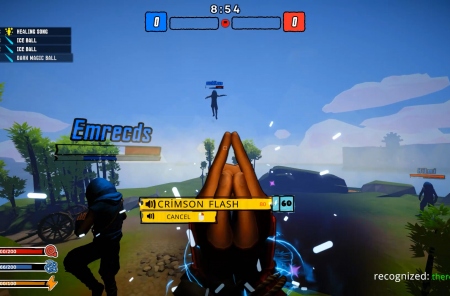










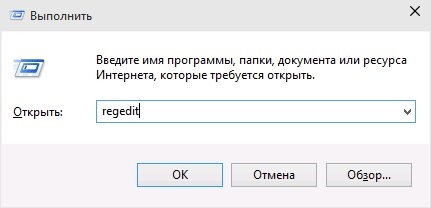

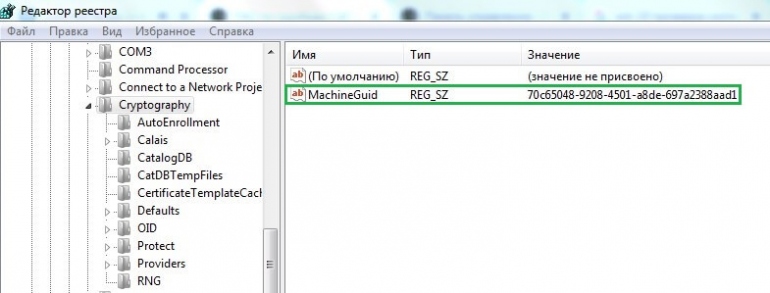











 The Enigma Cases – кооперативный симулятор дет ...
The Enigma Cases – кооперативный симулятор дет ...
 Samurai Academy: Paws of Fury – забавный коопе ...
Samurai Academy: Paws of Fury – забавный коопе ...
 Все игры Anno от худших к лучшим
Все игры Anno от худших к лучшим
 Китайцы представили Hygon C86-4G – собственный ...
Китайцы представили Hygon C86-4G – собственный ...
 Hoover Heroes – хаотичный командный битемап в ...
Hoover Heroes – хаотичный командный битемап в ...
 Лучшие игры, похожие на Dispatch
Лучшие игры, похожие на Dispatch
 THE CUBE, SAVE US – бесплатный шутер с эвакуац ...
THE CUBE, SAVE US – бесплатный шутер с эвакуац ...
 Что показали на PCGS Tokyo Direct 2025: куча г ...
Что показали на PCGS Tokyo Direct 2025: куча г ...
